Einführung
Weigert sich Ihr Laptop aufzuladen, obwohl er eingesteckt ist? Dieses häufige Problem kann verschiedene Ursachen haben und zu einer frustrierenden Erfahrung führen. In diesem umfassenden Leitfaden möchten wir Sie Schritt für Schritt durch den Prozess der Identifizierung und Behebung des Problems eines Ladegeräts, das Ihren Laptop nicht auflädt, führen. Von der Inspektion physischer Komponenten bis zur Berücksichtigung von Softwareproblemen deckt dieses Fehlerbehebungs-Handbuch alle Bereiche ab. Lassen Sie uns in jeden Schritt eintauchen und detaillierte Methoden zur Diagnose und Behebung vorstellen.
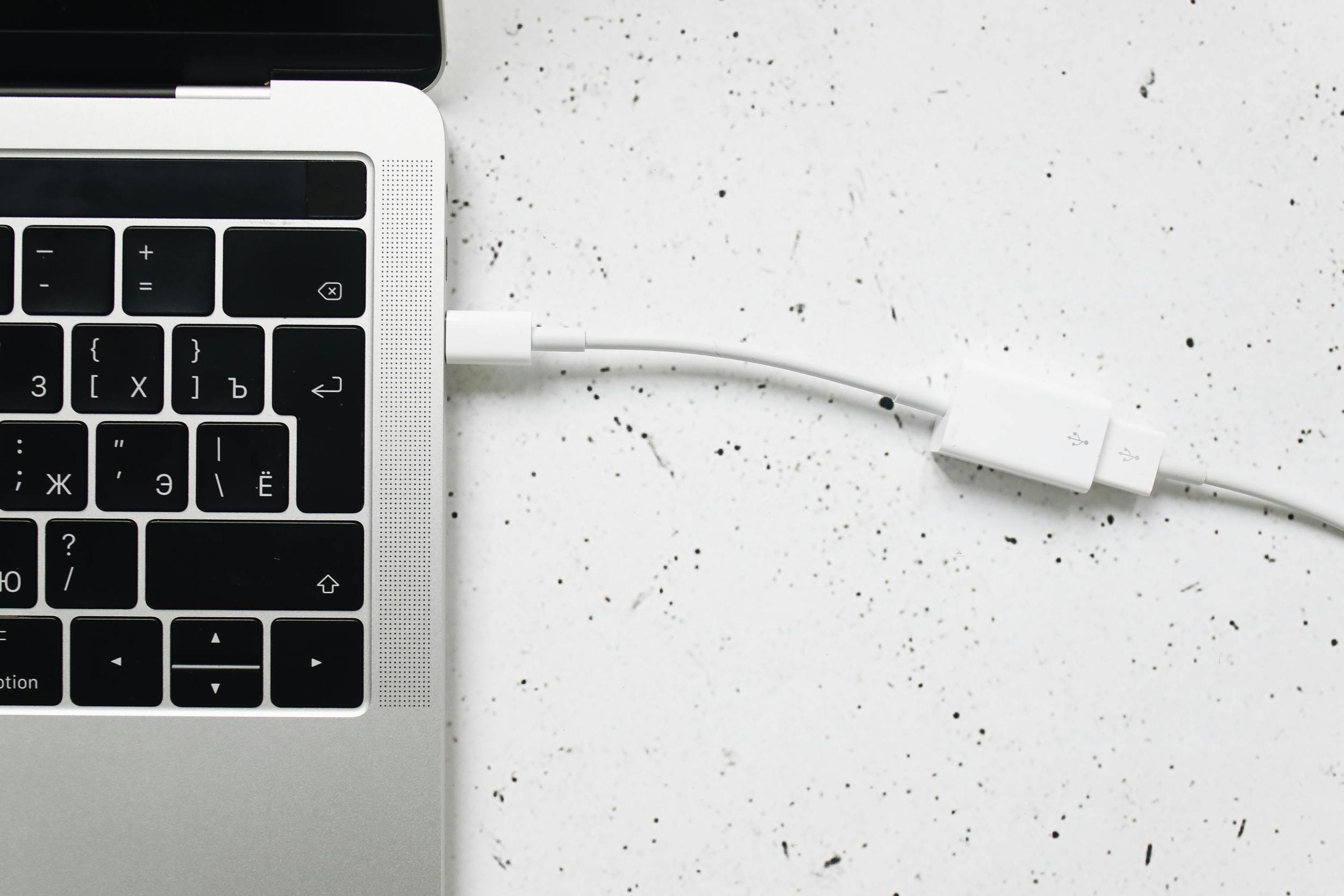
Schritt 1: Überprüfen Sie das Ladegerät und das Netzkabel
Beginnen Sie den Fehlerbehebungsprozess, indem Sie das Laptop-Ladegerät und das Netzkabel gründlich untersuchen. Fehlerhafte Hardware ist oft die Ursache von Ladeproblemen. So gehen Sie vor:
- Visuelle Inspektion: Suchen Sie nach offensichtlichen Schäden wie ausgefransten Kabeln, Knicken oder verbogenen Stiften am Ladegerät. Selbst kleine Schäden können den Stromfluss unterbrechen.
- Wackel-Test: Stecken Sie das Ladegerät in die Steckdose und in Ihren Laptop. Wackeln Sie vorsichtig an den Verbindungen an beiden Enden. Wenn die Ladeanzeige flackert, liegt wahrscheinlich eine lose Verbindung oder ein beschädigtes Kabel vor.
- Komponenten austauschen: Wenn möglich, tauschen Sie das Ladegerät und das Netzkabel gegen ein anderes kompatibles aus, um zu sehen, ob das Problem weiterhin besteht. So können Sie feststellen, ob das Problem im Ladegerät selbst liegt.
Wenn Ihr Ladegerät und Kabel in gutem Zustand sind, aber Ihr Laptop immer noch nicht auflädt, gehen Sie zum nächsten Schritt über.

Schritt 2: Prüfen Sie die Steckdose
Manchmal liegt das Problem nicht am Laptop oder Ladegerät, sondern an der Stromquelle. Folgen Sie diesen Schritten, um Probleme mit der Steckdose auszuschließen:
- Test mit einem anderen Gerät: Stecken Sie ein anderes Gerät, wie ein Telefon oder eine Lampe, in dieselbe Steckdose, um zu sehen, ob es funktioniert.
- Verschiedene Steckdosen ausprobieren: Gehen Sie in einen anderen Raum oder Bereich und stecken Sie das Laptop-Ladegerät in eine andere Steckdose. Manchmal können einzelne Steckdosen Verkabelungsprobleme haben.
Nachdem Sie sichergestellt haben, dass die Steckdose funktionsfähig ist, überprüfen Sie als nächstes den Ladeanschluss Ihres Laptops, wenn dieser immer noch nicht auflädt.
Schritt 3: Überprüfen Sie den Ladeanschluss des Laptops
Der Ladeanschluss Ihres Laptops kann ebenfalls eine Schwachstelle sein. Schmutz, Ablagerungen oder interne Schäden können eine ordnungsgemäße Verbindung verhindern. So gehen Sie vor:
- Reinigen Sie den Anschluss: Verwenden Sie Druckluft, um Staub oder Ablagerungen aus dem Ladeanschluss zu blasen. Eine kleine Bürste kann auch zur schonenden Reinigung verwendet werden.
- Inspektion auf Schäden: Prüfen Sie, ob der Anschluss locker ist oder Anzeichen von physischen Schäden aufweist. Eine lose Verbindung erfordert möglicherweise eine interne Reparatur.
Nachdem Sie sich vergewissert haben, dass der Ladeanschluss sauber und unbeschädigt ist, aber der Laptop immer noch nicht auflädt, ziehen Sie mögliche Batterieprobleme in Betracht.

Schritt 4: Batterieprobleme
Batterieprobleme können oft die Ursache von Ladeproblemen sein. Gehen Sie wie folgt vor, um dies zu diagnostizieren und zu beheben:
Entfernen und Wiedereinsetzen der Batterie
- Schalten Sie Ihren Laptop aus und ziehen Sie den Stecker.
- Entfernen Sie die Batterie (falls möglich) und lassen Sie sie einige Minuten ruhen.
- Setzen Sie die Batterie wieder ein, stecken Sie das Ladegerät ein und schalten Sie den Laptop ein.
Testen mit einer anderen Batterie
- Wenn Sie Zugang zu einer anderen kompatiblen Batterie haben, tauschen Sie die aktuelle Batterie aus, um zu sehen, ob das Problem weiterhin besteht.
- Wenn Ihr Laptop mit der neuen Batterie auflädt, ist es Zeit, die alte Batterie zu ersetzen.
Nachdem Batterieprobleme ausgeschlossen wurden, sollten Sie als nächstes mögliche Software- und Treiberprobleme in Betracht ziehen.
Schritt 5: Software und Treiber
Manchmal können Softwareprobleme und veraltete Treiber die Ladefähigkeit Ihres Laptops beeinträchtigen. Es ist wichtig sicherzustellen, dass Ihre Software auf dem neuesten Stand ist.
BIOS-Update
- Besuchen Sie die Website des Laptop-Herstellers und laden Sie das neueste BIOS-Update herunter.
- Befolgen Sie die Anweisungen zur Installation des BIOS-Updates.
Treiber überprüfen und aktualisieren
- Öffnen Sie den Geräte-Manager auf Ihrem Laptop.
- Suchen Sie den Abschnitt ‚Batterien‘ und erweitern Sie ihn.
- Klicken Sie mit der rechten Maustaste auf jedes gelistete Gerät und wählen Sie ‚Treiber aktualisieren‘.
Nachdem Sie Ihre Systemsoftware und Treiber aktualisiert haben, sollten Überhitzungsprobleme als nächstes in Betracht gezogen werden.
Schritt 6: Überhitzungsprobleme
Überhitzung kann dazu führen, dass Ihr Laptop aus Sicherheitsgründen aufhört zu laden. So überprüfen Sie, ob Überhitzung das Problem ist:
- Fühlen Sie den Laptop: Legen Sie Ihre Hand in die Nähe der Lüftungsschlitze des Laptops. Wenn es zu heiß zum Anfassen ist, könnte Ihr Laptop überhitzt sein.
- Abkühlen lassen: Schalten Sie Ihren Laptop aus und lassen Sie ihn 30 Minuten abkühlen. Stellen Sie sicher, dass er auf einer harten, flachen Oberfläche steht, um eine ordnungsgemäße Belüftung zu gewährleisten.
Nachdem Sie mögliche Überhitzungsprobleme behoben haben, wenn Ihr Laptop immer noch nicht auflädt, sollten Sie ernstere interne Probleme wie Motherboard-Probleme in Betracht ziehen.
Schritt 7: Motherboard-Probleme
Wenn die obigen Schritte das Ladeproblem nicht beheben, könnte ein Problem mit dem Motherboard vorliegen. Dazu können fehlerhafte Schaltkreise oder beschädigte interne Komponenten gehören.
- Professionelle Diagnose: Konsultieren Sie einen professionellen Techniker, um zu diagnostizieren, ob das Motherboard das Problem ist.
- Austausch: Je nach Schwere des Problems müssen Sie möglicherweise das Motherboard ersetzen, was kostspielig sein kann.
Bevor Sie größere Reparaturen in Betracht ziehen, prüfen Sie professionelle Unterstützung und Garantieoptionen.
Professionelle Reparatur- und Garantieüberlegungen
Wenn Sie alle Fehlerbehebungsschritte durchgeführt haben und Ihr Laptop immer noch nicht auflädt, ist es möglicherweise Zeit für professionelle Hilfe.
- Garantieprüfung: Überprüfen Sie, ob Ihr Laptop noch unter Garantie steht. Wenn ja, können Sie den Hersteller für eine Reparatur oder einen Austausch kontaktieren.
- Professionelle Reparatur: Bringen Sie Ihren Laptop zu einem autorisierten Reparaturdienst für eine gründliche Diagnose. Dies stellt sicher, dass das Problem professionell behandelt wird.
Fazit
Ein Laptop, der nicht auflädt, kann frustrierend sein, aber diese detaillierten Fehlerbehebungsschritte können Ihnen helfen, das Problem zu identifizieren und zu lösen. Von der Überprüfung physischer Verbindungen bis zur Berücksichtigung interner Probleme bringt Sie jeder Schritt näher an eine Lösung. Wenn alles andere fehlschlägt, bieten professionelle Reparatur- und Garantieoptionen eine zuverlässige Absicherung.
Häufig gestellte Fragen
Woran erkenne ich, ob mein Laptop-Ladegerät defekt ist?
Überprüfen Sie das Ladegerät und das Netzkabel auf physische Schäden. Tauschen Sie es gegen ein anderes kompatibles Ladegerät aus, um zu sehen, ob Ihr Laptop lädt.
Kann ein defekter Akku dazu führen, dass mein Laptop nicht lädt?
Ja, ein defekter Akku kann verhindern, dass Ihr Laptop lädt. Ein Test mit einem anderen Akku kann Ihnen helfen festzustellen, ob dies das Problem ist.
Was soll ich tun, wenn mein Laptop nach all diesen Schritten immer noch nicht lädt?
Wenn keine der Fehlerbehebungsschritte funktioniert, ziehen Sie professionelle Reparaturdienste in Betracht oder prüfen Sie, ob Ihr Laptop noch unter Garantie steht, um einen möglichen Ersatz zu erhalten.
